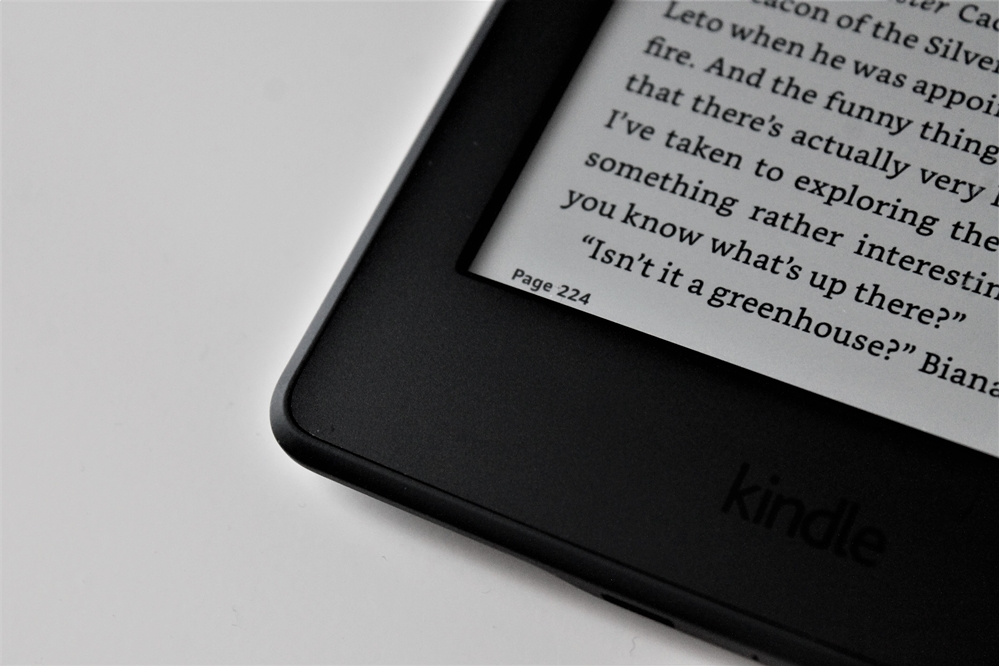Wyze Cam е една от най -популярните интелигентни домашни камери и можете лесно да го свържете с мобилния си телефон, за да можете да проверявате дома си дори когато сте далеч. Но какво ще кажете за вашия компютър? Има два начина да видите Wyze Camera на вашия компютър. Можете да настроите директно стрийминг към вашия компютър или да използвате телефонното приложение Wyze на вашия компютър с един малък трик.

Гледайте Wyze Cam на компютър с помощта на емулатор
Ако искате да използвате приложението Wyze Cam на вашия компютър, ще ви е необходим емулатор (емулиране на телефонната среда, обикновено Android). Има много емулатори, а BlueStacks е най -популярният. Ако сте геймър, вероятно знаете всичко за BlueStacks или други емулатори.
Ето какво трябва да направите:
- Изтеглете BlueStacks на вашия компютър. Това може да отнеме до 10 минути с добра Wi-Fi връзка.
- След като го инсталирате, отворете BlueStacks.
- В BlueStacks (който емулира телефон с Android) Изтеглете приложението Wyze Cam от Google Play Store и влезте във вашата Wyze Cam с вашите идентификационни данни.
Това е! Вече трябва да можете да видите вашия Wyze Cam на вашия компютър. Приложението трябва да работи точно като вашия телефон. Не забравяйте обаче, че това е заобиколно решение.
Забележка: След като използвате приложението Wyze за известно време, може да възникнат проблеми. Това вероятно означава, че е време за актуализация, тъй като има чести нови версии. В BlueStacks обаче най -лесният начин може да бъде да изтриете приложението и да инсталирате най -новата версия.

Гледайте Wyze Cam на компютър чрез Direct Stream
Много хора предпочитат да имат директен поток за охранителни камери. Преди да започнете, уверете се, че сте инсталирали VLC media player на вашия компютър (ако нямате такъв). Софтуерът е безплатен и лесен за инсталиране. Ето стъпките за настройване на директен поток от вашата камера Wyze.
- За да позволите на вашата Wyze Cam да предава поточно съдържание, първо трябва да включите протокола за поточно предаване в реално време. Отворено "Настройки," изберете "Разширени настройки," след това изберете „RTSP“. Ако не можете да го включите, може би не е актуален.
- Въведете вашето потребителско име и парола, след което кликнете върху „Генериране на URL адрес.“
Вече имате URL, който можете да използвате за поточно предаване на видеоклипа на всяко устройство. Най -добрият начин да го предавате на вашия компютър е чрез VLC медиен плейър, който вече трябва да бъде изтеглен.
Активирайте стрийминг на VLC, както следва:
- Отворете VLC плейъра.
- Изберете „Медии“.
- Изберете „Отворете мрежовия поток“.
- Въведете или поставете URL адреса, който сте получили преди това.
- Кликнете върху „Играй“ за да започнете стрийминг.
Ето го! Ако сте направили всичко правилно, вашият компютър веднага ще започне да стриймва.
Имайте предвид, че потокът може да има до 10 секунди закъснение. Ако това е проблем, винаги можете да използвате метода на емулатора.

Кое е по -добре: Direct Stream или Android емулатор?
Това зависи от вашите предпочитания. Тези, които предпочитат първия метод, цитират по -добър контрол върху видеото. Можете да използвате приложението Wyze Cam, както е на вашия телефон.
Емулаторите обаче могат да бъдат слабост по отношение на сигурността. Ето защо те са предимно базирани на Android, а не на iOS, въпреки че използването е 100% законно. Разработчиците на приложения също се оплакват, че това е измама, която изкривява анализите им (те смятат, че имат толкова много потребители на мобилни приложения, когато някои от потребителите всъщност са го използвали на емулатор на своите компютри). Може също да откриете, че се срива много.
В заключение, безжичната домашна камера е не само чудесен начин да защитите дома си, но също така може да ви осигури спокойствие. Сега, когато знаете как да видите вашия Wyze Cam на вашия компютър, не забравяйте, че можете да го гледате и на телефона си. Всичко, което трябва да направите, е да изтеглите приложението, както е описано в метода на емулатора, и сте готови!